怎么连接到其他电脑共享文件夹 如何在网络上连接他人的共享文件夹
在日常工作和生活中,我们经常需要与其他人共享文件夹,以便快速传输文件或共同编辑文档,要连接到其他电脑的共享文件夹并不是一件简单的事情,需要一定的技巧和步骤。在网络上连接他人的共享文件夹也需要一定的操作,只有掌握了正确的方法,才能顺利实现文件共享和协作。接下来我们将详细介绍如何连接到其他电脑的共享文件夹和在网络上连接他人的共享文件夹的方法。
步骤如下:
1.以Win10系统为例,连接共享文件夹首先要找到需要连接电脑的IP地址。打开桌面左下角的“windows图标”,找到“网络”选项,打开之后,找到“以太网”选项,点击打开。
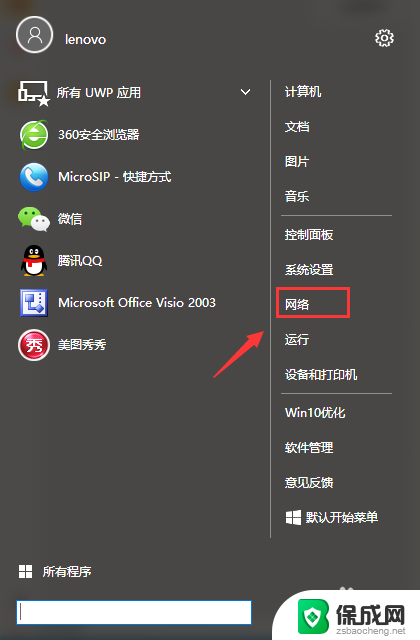
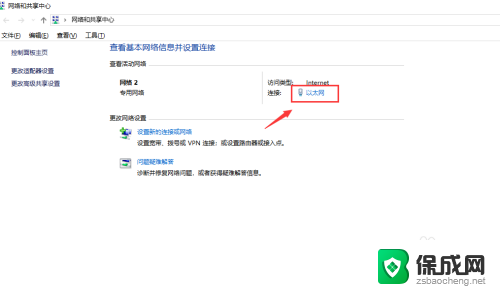
2.打开之后找到“详细信息”选项点击进入会看到一个“网络连接详细信息”对话框,对话框里IPv4地址就是电脑的IP地址。这时候需要把这个IP地址记下用于需要连接目标电脑的共享文件夹。
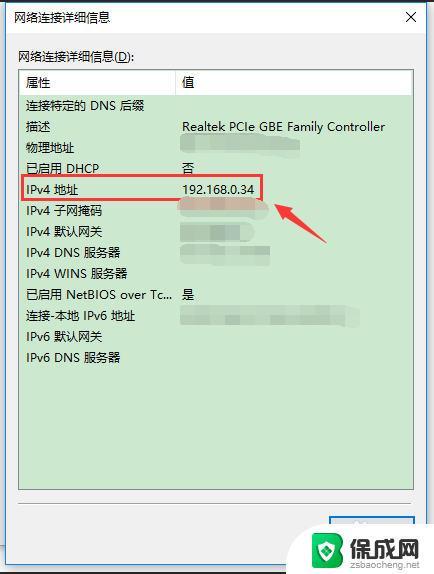
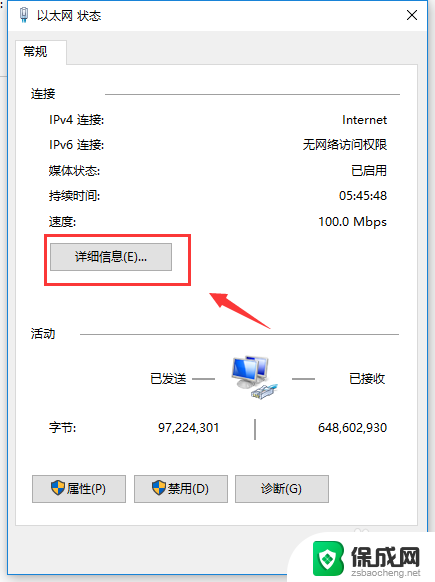
3.记下连接共享文件主机的电脑IP地址后,打开需要连接共享文件的电脑。打开桌面左下角的“windows图标”,找到“运行”选项并点击进入。
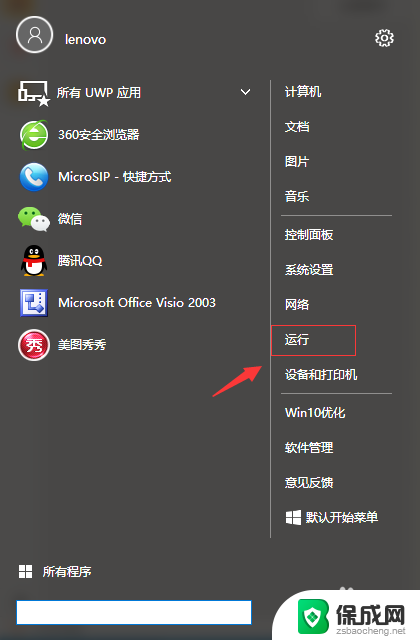
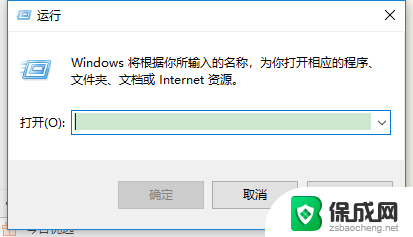
4.进入“运行”选项后输入步骤2查到的IP地址,这里需要注意输入的IP地址前需要加“\\”符号,例如:\\192.168.0.35,输入完成后点击确认。
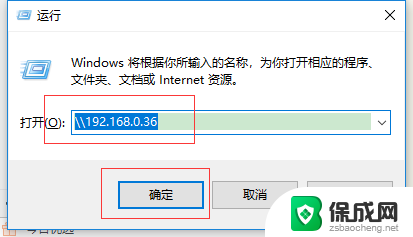
5.下一步,进入共享连接后找到你要连接的共享文件名称,双击共享文件夹,就可以进入目标电脑的共享文件了。
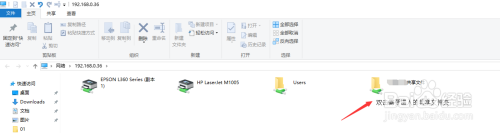
以上就是如何连接到其他电脑共享文件夹的全部内容,如果遇到这种情况,你可以按照以上步骤解决问题,非常简单快捷。
怎么连接到其他电脑共享文件夹 如何在网络上连接他人的共享文件夹相关教程
-
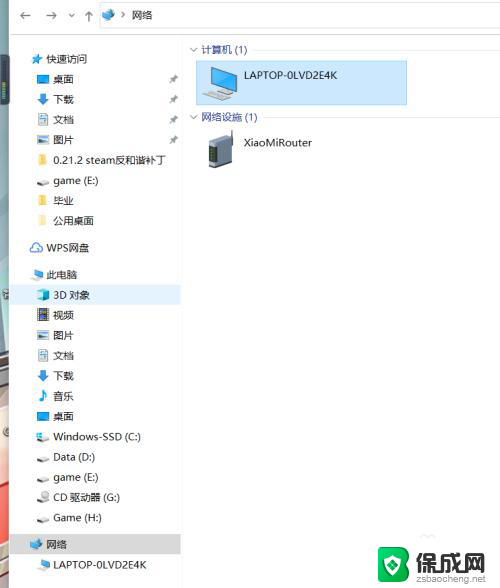 windows隐藏共享 禁止其他用户访问隐藏的共享文件夹
windows隐藏共享 禁止其他用户访问隐藏的共享文件夹2024-10-16
-
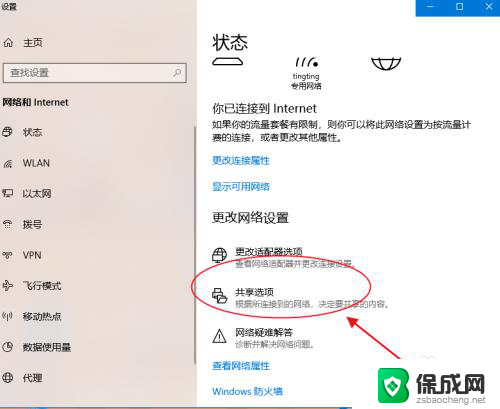 网络上找不到共享的电脑 找不到共享电脑怎么连接
网络上找不到共享的电脑 找不到共享电脑怎么连接2023-12-15
-
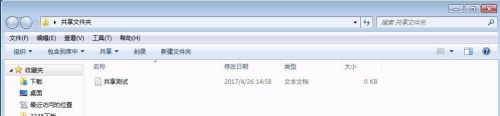 怎样共享电脑文件夹 局域网内建立共享文件夹的步骤
怎样共享电脑文件夹 局域网内建立共享文件夹的步骤2024-01-04
-
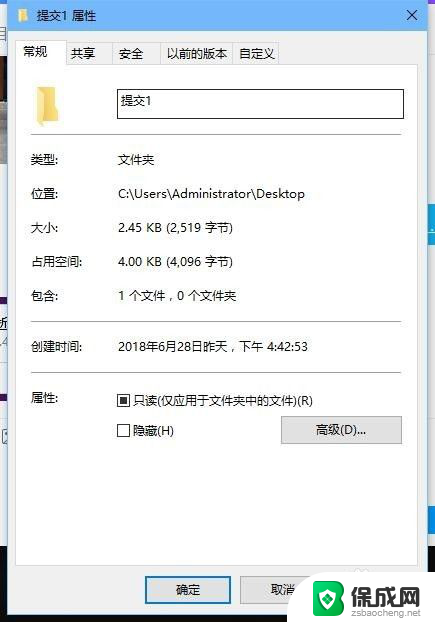 几台电脑共享文件夹怎么设置 电脑如何设置共享文件夹
几台电脑共享文件夹怎么设置 电脑如何设置共享文件夹2024-04-13
-
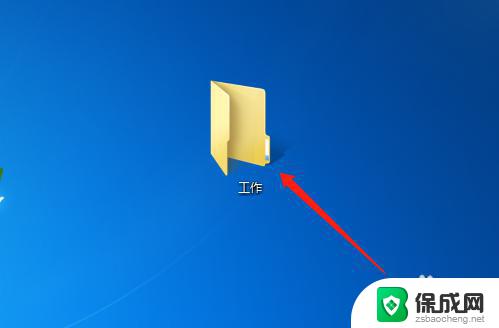 windows怎么创建共享文件夹 电脑如何创建共享文件夹步骤
windows怎么创建共享文件夹 电脑如何创建共享文件夹步骤2023-09-30
-
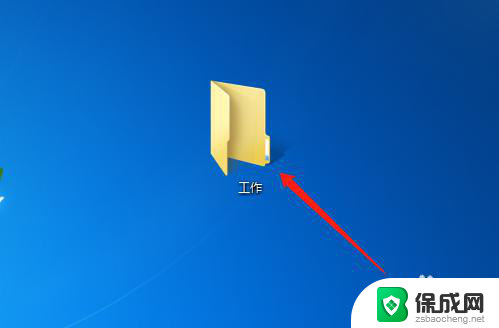 怎么弄共享文件夹 电脑如何创建共享文件夹步骤
怎么弄共享文件夹 电脑如何创建共享文件夹步骤2024-02-08
电脑教程推荐